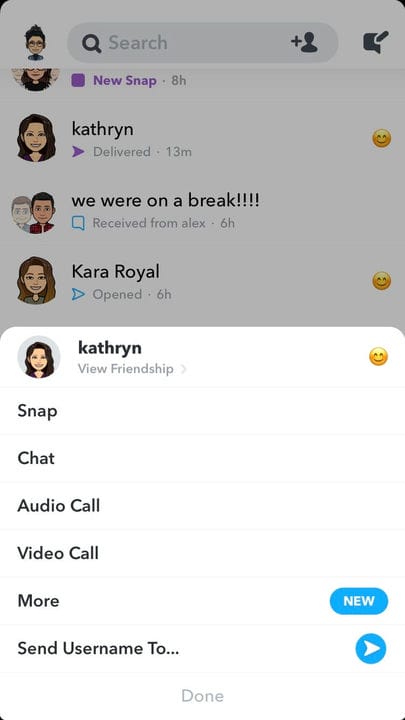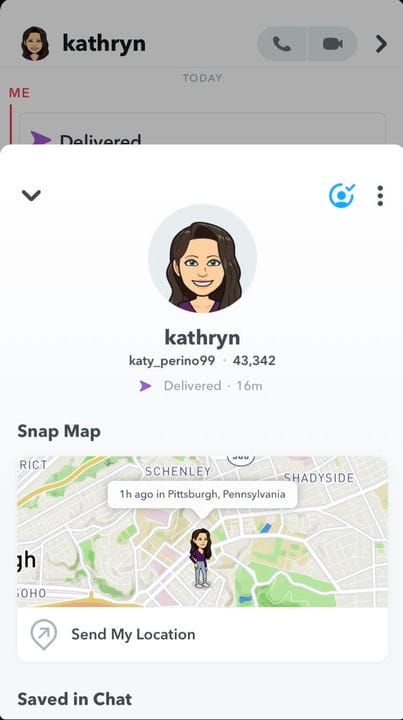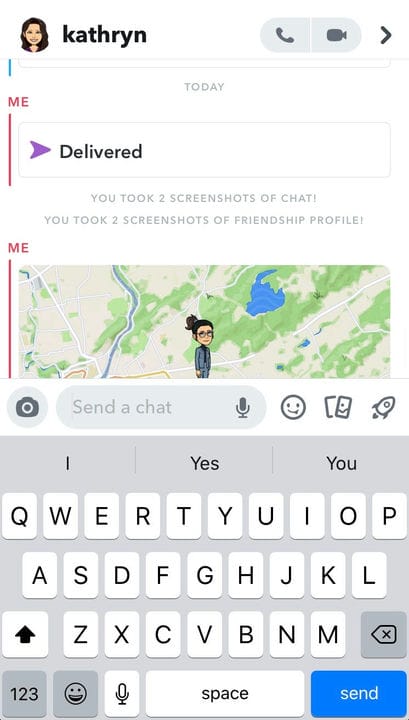Cómo enviar tu ubicación en Snapchat a tus amigos
- Puede enviar su ubicación en Snapchat a cualquier persona en su lista de Chat.
- Para enviar su ubicación en Snapchat, deberá seleccionar una sola persona o chat grupal y luego abrir los menús "Ver amistad" o "Ver grupo".
- Antes de enviar su ubicación, también podrá ver dónde se encuentran los destinatarios en un mapa, a menos que hayan activado el modo fantasma.
Ya sea que desee compartir la ubicación de su restaurante favorito o la dirección de su nuevo apartamento, puede enviar fácilmente su ubicación en Snapchat a sus amigos.
Puede hacer esto usando Snap Map e incluso se le pedirá que seleccione con quién desea compartir su ubicación la primera vez que use la función de la aplicación. Puede optar por compartir su ubicación con sus amigos mutuos, una lista de amigos con excepciones o un pequeño grupo de amigos seleccionados.
Para enviar su ubicación directamente a un amigo mutuo de Snapchat, debe visitar su historial de chat a través de su lista de amigos. Una vez allí, puedes optar por enviar tu ubicación o solicitar la de tu amigo. El Snap Map se actualizará una vez que lo hayas enviado y tu ubicación aparecerá en tu historial de conversaciones privadas.
Las ubicaciones caducan después de unas horas o cuando entras en modo fantasma.
A continuación, le indicamos cómo enviar su ubicación.
Cómo enviar tu ubicación en Snapchat en un chat
1. Abra la aplicación Snapchat.
2. Deslícese hacia la izquierda para ver una lista de sus amigos en la pantalla de chat.
3. Toque y mantenga presionado el nombre del amigo o grupo del que desea enviar o recibir información de ubicación.
4. Toque su nombre de usuario y el encabezado "Ver amistad" directamente debajo de él. Si está enviando su ubicación a un grupo, dirá "Ver grupo" en su lugar.
Si ya estás en el chat, también puedes tocar el icono de su perfil en la esquina superior izquierda.
5. Desplácese hacia abajo hasta que vea Snap Map, que mostrará la ubicación de esa persona (si le han concedido acceso).
6. Debajo del mapa está la opción "Enviar mi ubicación". Toca esto para enviar.
Puede encontrar esta opción junto a una flecha gris que apunta hacia abajo.
7. La etiqueta cambiará a "¡Ubicación enviada!"
8. En el chat, verás que tu ubicación aparece como una pequeña vista previa del mapa.
El amigo al que se lo enviaste ahora puede tocar esto para expandir y ver tu ubicación exacta.